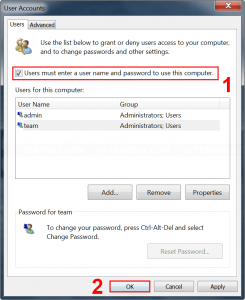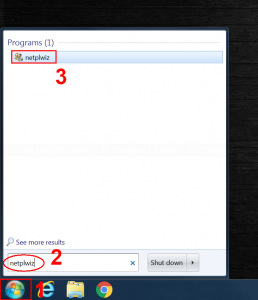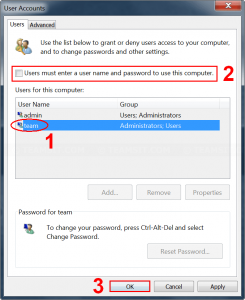ถ้าคุณเป็นผู้ใช้งานคนเดียวบนเครื่องหรือไม่ต้องการใส่พาสเวิร์ดบัญชีผู้ใช้งานทุกครั้งเพื่อเข้าระบบ คุณสามารถตั้งค่าให้ล็อคออนเข้าระบบโดยอัตโนมัติ จะได้ไม่ต้องใส่พาสเวิร์ดทุกครั้งเพื่อเข้าระบบ
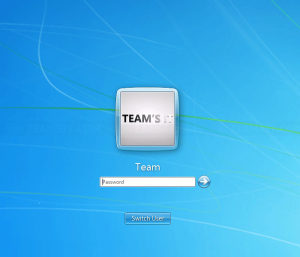
ในบทความนี้ ผมจะสอนวิธีการตั้งค่าให้ล็อคออนเข้าระบบโดยอัตโนมัติบน Windows 7 โดยวิธีนี้ใช้ได้ทั้งบัญชีผู้ใช้งานบนเครื่อง (local user account) และ Microsoft account
คำเตือน
เมื่อเปิดการใช้งานฟีเจอร์นี้แล้ว ถ้าคุณเปลี่ยนพาสเวิร์ดของบัญชีที่ใช้ล็อคออนเข้าระบบ คุณจะต้องปิด-เปิดฟีเจอร์นี้ใหม่ เพื่อบันทึกพาสเวิร์ดใหม่แทนที่ของเก่าด้วย
ข้อควรรู้
ถ้าระบบที่ใช้ มีบัญชีผู้ใช้งานเพียงบัญชีเดียวและไม่ได้ตั้งพาสเวิร์ดไว้ ระบบจะล็อคออนเข้าบัญชีนั้นๆให้เองอัตโนมัติโดยไม่ต้องตั้งค่าใดๆ
วิธีตั้งค่าให้ล็อคออนเข้าระบบโดยอัตโนมัติบน Windows 7
- เปิด User Accounts โดย
- คลิกซ้ายไอคอน Windows มุมล่างซ้าย
- พิมพ์ netplwiz ในช่อง Search programs and files
- เลือกโปรแกรม netplwiz ที่แสดงขึ้นมาด้านบน
- ในหน้าต่าง User Accounts
- เลือกบัญชีผู้ใช้งานที่ต้องการ
- ติ๊กเอาตัวเลือก Users must enter a user name and password to use this computer. ออก
- กด OK
- จะมีหน้าต่างขึ้นมาให้ใส่พาสเวิร์ดบัญชีผู้ใช้งานนี้ในช่อง Password และ Confirm Password และกด OK
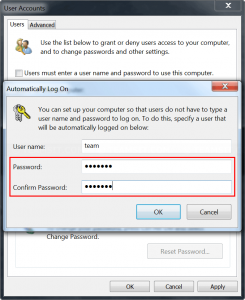
- เท่านี้ เมื่อลองเข้าระบบใหม่หลังจากนี้ ระบบจะใช้บัญชีผู้ใช้งานและพาสเวิร์ดที่บันทึกไว้ก่อนหน้านี้เข้าระบบให้โดยอัตโนมัติ
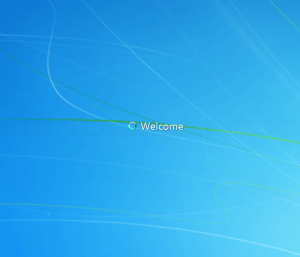
- ถ้าต้องการยกเลิกการเข้าระบบโดยอัตโนมัติ ให้เปิดหน้าต่าง User Accounts ขึ้นมา และติ๊กตัวเลือก Users must enter a user name and password to use this computer. และกด OK